मैक और आईपैड के लिए यूनिवर्सल कंट्रोल फीचर का उपयोग कैसे करें
हालांकि साइडकार का उपयोग करके आपके मैक के लिए(secondary display for your Mac using Sidecar) एक आईपैड को सेकेंडरी डिस्प्ले में बदलना संभव है , लेकिन यह आईपैडओएस डिवाइस के अंदर शक्तिशाली प्रोसेसर को कम उपयोग में छोड़ देता है। यहीं से यूनिवर्सल कंट्रोल(Universal Control) फर्क कर सकता है।
यदि आपके पास यूनिवर्सल(Universal) कंट्रोल-संगत मैक(Mac) और आईपैड है, तो आप आईपैड को एक अलग डिवाइस के रूप में उपयोग कर सकते हैं लेकिन इसे अपने मैक(Mac) के कीबोर्ड और माउस से नियंत्रित कर सकते हैं। तुम भी इनपुट उपकरणों के एक सेट के साथ अन्य मैक को नियंत्रित कर सकते हैं।(Macs)

यह काम किस प्रकार करता है
यूनिवर्सल कंट्रोल(Universal Control) तीन macOS और iPadOS उपकरणों के संयोजन का समर्थन करता है, जब तक कि मिश्रण में कम से कम एक मैक हो। (Mac)आप एक ही माउस या ट्रैकपैड और एक कीबोर्ड के साथ इनपुट टेक्स्ट का उपयोग करके अपने कर्सर को सभी तीन स्क्रीन पर ले जा सकते हैं—सभी डिवाइस अपना सिस्टम सॉफ़्टवेयर चला रहे हैं।
उदाहरण के लिए, आप आईपैड को नियंत्रित करने के लिए मैकबुक(MacBook) पर आईमैक या बिल्ट-इन कीबोर्ड और ट्रैकपैड के साथ जोड़े गए मैजिक कीबोर्ड(Magic Keyboard) और मैजिक माउस का उपयोग कर सकते हैं। (Magic Mouse)इसी तरह(Likewise) , यदि आप अपने आईपैड (जैसे Magic Keyboard w/Trackpadके साथ बाहरी कीबोर्ड और माउस का उपयोग करते हैं , तो आप इसका उपयोग अपने (use an external keyboard and mouse with your iPad)मैक(Mac) को नियंत्रित करने के लिए कर सकते हैं ।

यूनिवर्सल कंट्रोल(Universal Control) के बारे में सबसे अच्छी बात यह है कि इसके लिए न्यूनतम सेटअप की आवश्यकता होती है और किसी अतिरिक्त सॉफ़्टवेयर की आवश्यकता नहीं होती है (सिवाय इसके कि आपको macOS मोंटेरे 12.3(Monterey 12.3) और iPadOS 15.4 या बाद का संस्करण चलाना चाहिए)। हालाँकि, यह सुविधा iPhone के लिए उपलब्ध नहीं है, और आप इसका उपयोग Android और Windows उपकरणों के साथ भी नहीं कर सकते हैं।
संगत उपकरण
यूनिवर्सल कंट्रोल(Universal Control) का उपयोग करने के लिए आपको मैकोज़ 12.3 या बाद में चलने वाला मैक(Mac) चाहिए । हालाँकि, यह सुविधा 2018 से मैक(Mac) डेस्कटॉप और लैपटॉप तक सीमित है ( इंटेल(Intel) और ऐप्पल सिलिकॉन(Apple Silicon) दोनों ), निम्नलिखित पुराने मॉडलों के अपवाद के साथ:
- मैकबुक प्रो (2016 और 2017)
- मैकबुक (2016)
- आईमैक और आईमैक प्रो (2017)
- 5K आईमैक रेटिना (2015)
यदि आपने अभी तक अपना मैक अपडेट नहीं किया है, तो (Mac)सिस्टम वरीयता(System Preferences ) ऐप खोलें और सॉफ़्टवेयर अपडेट( Software Update ) > अभी अपडेट करें(Update Now) चुनें ।
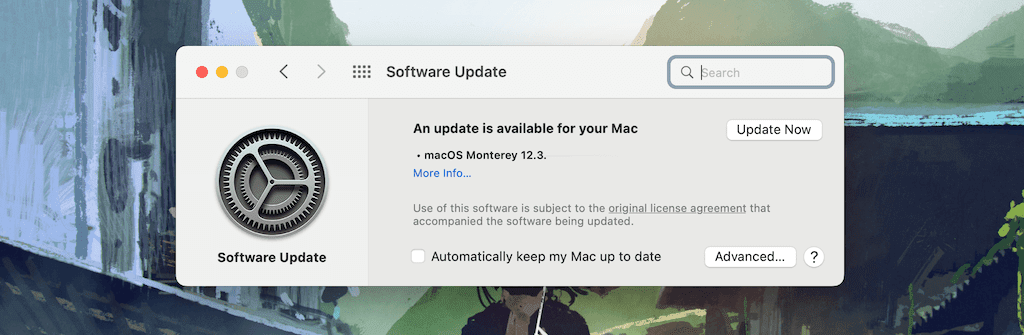
इसी तरह, आपको iPadOS 15.4 या बाद का संस्करण चलाने वाले iPad का उपयोग करना चाहिए। हालांकि यूनिवर्सल कंट्रोल(Universal Control) सभी आईपैड प्रो(Pro) मॉडल पर काम करता है, लेकिन यह केवल छठी पीढ़ी के आईपैड, पांचवीं पीढ़ी के आईपैड मिनी, तीसरी पीढ़ी के आईपैड एयर(Air) और बाद में काम करता है।
सेटिंग्स(Settings) ऐप खोलें और यदि आवश्यक हो तो iPadOS को अपडेट करने के लिए सामान्य(General) > सॉफ़्टवेयर अपडेट(Software Update) > डाउनलोड और इंस्टॉल का चयन करें।(Download and Install )

नोट(Note) : यूनिवर्सल कंट्रोल(Control) आपको केवल उन्हीं उपकरणों को नियंत्रित करने की अनुमति देगा जो समान Apple ID या iCloud खाते का उपयोग करते हैं। इसके अतिरिक्त, सभी उपकरणों में ब्लूटूथ(Bluetooth) , वाई-फाई(Wi-Fi) और हैंडऑफ़(Handoff) सक्रिय होना चाहिए। हालाँकि, आपको वाईफाई(WiFi) हॉटस्पॉट से कनेक्ट करने की आवश्यकता नहीं है ।
यूनिवर्सल कंट्रोल सेट करें
यदि आप नवीनतम सिस्टम सॉफ़्टवेयर के साथ यूनिवर्सल(Universal) कंट्रोल-संगत Mac और iPad का उपयोग करते हैं, तो यह सुनिश्चित करने के लिए नीचे दिए गए निर्देशों का पालन करें कि सुविधा आपके इच्छित तरीके से सेट की गई है।
यूनिवर्सल कंट्रोल - मैक(Universal Control – Mac)
सिस्टम वरीयताएँ(System Preferences) ऐप खोलें और निम्नलिखित यूनिवर्सल कंट्रोल(Universal Control) विकल्पों तक पहुँचने के लिए डिस्प्ले(Displays) > यूनिवर्सल कंट्रोल चुनें।(Universal Control)
- अपने कर्सर और कीबोर्ड को पास के किसी भी मैक या आईपैड के बीच ले जाने दें(Allow your cursor and keyboard to move between any nearby Mac or iPad) : मुख्य टॉगल जो यूनिवर्सल कंट्रोल(Universal Control) को काम करता है। यह सक्रिय होना चाहिए।
- पास के मैक या आईपैड को कनेक्ट करने के लिए डिस्प्ले के किनारे से पुश करें : यह आपको (Push through the edge of a display to connect a nearby Mac or iPad)यूनिवर्सल कंट्रोल(Universal Control) शुरू करने के लिए कर्सर को मैक(Mac) या आईपैड के किनारे पर धकेलने की अनुमति देता है । यदि आप मेनू बार के माध्यम से कनेक्ट करना पसंद करते हैं तो बॉक्स को साफ़ करें।(Clear)
- आस-पास के किसी भी मैक(Mac) या आईपैड से स्वचालित रूप से पुन: कनेक्ट करें : यह आपके मैक(Mac) या आईपैड को डिस्प्ले के किनारे पर कर्सर को धक्का दिए बिना पहली बार एक-दूसरे से कनेक्ट करने की अनुमति देता है।

यूनिवर्सल कंट्रोल - आईपैड(Universal Control – iPad)
सेटिंग(Settings) ऐप खोलें और जनरल(General) > एयरप्ले और हैंडऑफ़ चुनें। ( AirPlay & Handoff. )फिर, कर्सर और कीबोर्ड (बीटा)(Cursor and Keyboard (Beta)) के आगे वाले स्विच को चालू करें ।

यूनिवर्सल कंट्रोल का इस्तेमाल करें
यूनिवर्सल कंट्रोल(Universal Control) स्वचालित रूप से macOS और iPadOS डिवाइस की स्थिति का पता लगाता है जब तक कि वे एक दूसरे के ब्लूटूथ रेंज के भीतर हों। (Bluetooth)उदाहरण के लिए, आप अपने iPad को अपने Mac के बाईं ओर रख सकते हैं और इसे iPad की स्क्रीन पर दिखाने के लिए Mac के डिस्प्ले के बाएँ किनारे पर माउस पॉइंटर को पुश कर सकते हैं।

आप पहले एक दृश्य संकेत के रूप में आसन्न डिवाइस पर एक पारभासी पट्टी दिखाई देंगे; धक्का देते रहें, और कर्सर दूसरी तरफ पॉप हो जाएगा। अपने कीबोर्ड का उपयोग शुरू करने से पहले आपको कम से कम एक बार डिवाइस की स्क्रीन से इंटरैक्ट करना होगा।
यदि आपके पास अपने मैक पर सक्रिय पास के मैक या आईपैड (Mac)यूनिवर्सल कंट्रोल(Universal Control) वरीयता को जोड़ने के लिए डिस्प्ले के किनारे से पुश नहीं है, तो (Push through the edge of a display to connect a nearby Mac or iPad) कंट्रोल सेंटर या मेनू बार(Control Center or menu bar) में डिस्प्ले(Display) चुनें और लिंक कीबोर्ड और माउस टू( Link keyboard and mouse to) सेक्शन के तहत एक डिवाइस चुनें ।

आप अपने Apple उपकरणों को भौतिक रूप से स्थानांतरित किए बिना भी उनकी स्थिति को व्यवस्थित कर सकते हैं—बस सिस्टम वरीयताएँ(System Preferences ) > डिस्प्ले(Displays) पर जाएँ और प्रदर्शन थंबनेल को अपने इच्छित क्रम में खींचें।
एक ही कीबोर्ड, माउस और ट्रैकपैड के साथ अपने Mac और iPad के साथ इंटरैक्ट करने के अलावा , आप फ़ाइलों को उनके बीच ड्रैग और ड्रॉप कर सकते हैं। हालाँकि, आपके पास मैक(Mac) या किसी अन्य iPad से खींची गई फ़ाइलों को प्राप्त करने के लिए आपके iPad पर एक संगत ऐप खुला होना चाहिए —उदाहरण के लिए, छवियों को स्थानांतरित करते समय फ़ोटो(Photos) या फ़ाइलें ऐप।(Files)
आप अभी भी साइडकार का उपयोग कर सकते हैं
यूनिवर्सल कंट्रोल(Universal Control) होने के बावजूद , आप हमेशा साइडकार(Sidecar) का उपयोग कर सकते हैं । ऐसा करने के लिए, सिस्टम वरीयताएँ(System Preferences ) ऐप खोलें और डिस्प्ले(Displays) चुनें । फिर, ऐड डिस्प्ले(Add Display) पुल-डाउन मेनू खोलें और मिरर के नीचे अपना आईपैड चुनें या(Mirror or extend to) सेक्शन तक बढ़ाएँ।

यह बस काम करता है
यूनिवर्सल कंट्रोल(Universal Control) एक अविश्वसनीय विशेषता है जो मैक(Mac) और आईपैड पर असाधारण रूप से अच्छी तरह से काम करती है, जिससे आपको अपने वर्कफ़्लो को बेहतर बनाने और अधिक उत्पादक बनने में मदद मिलती है। यह सुनिश्चित करने के लिए कि आप सड़क के नीचे सुधारों और परिशोधनों का लाभ उठाते हैं, अपने उपकरणों पर ऑपरेटिंग सिस्टम को अद्यतित रखें।
Related posts
मैक से विंडोज 10 को रिमोट एक्सेस कैसे करें
यूनिवर्सल कंट्रोल मैक और आईपैड पर काम नहीं कर रहा है? इन 11 सुधारों को आजमाएं
अपाचे विंडोज 11/10 में XAMPP कंट्रोल पैनल से शुरू नहीं हो रहा है
विंडोज़ और मैक पर फ़ायरफ़ॉक्स में भाषा कैसे बदलें
विंडोज 11 और विंडोज 10 में कंट्रोल पैनल खोलने के 17 तरीके
विंडोज 10 (या विंडोज 7) में रिमोट डेस्कटॉप कैसे सक्षम करें
मैक पर वर्कग्रुप को 4 चरणों में कैसे बदलें
मैक ओएस एक्स में विंडोज 7 या 8 नेटवर्क साझा प्रिंटर कैसे स्थापित करें?
Windows दूरस्थ सहायता के साथ Windows 10 उपयोगकर्ताओं को दूरस्थ सहायता प्रदान करें
Xbox गेम बार के साथ गेमिंग के दौरान Spotify पर संगीत नियंत्रित करें
Mac पर वाई-फ़ाई से कनेक्ट करने के 3 तरीके
रिमोट डेस्कटॉप कनेक्शन और विंडोज रिमोट असिस्टेंस में क्या अंतर है?
अपने बच्चे की गतिविधि को प्रतिबंधित करने के लिए बिटडेफ़ेंडर माता-पिता के नियंत्रण का उपयोग कैसे करें?
स्क्रीनशॉट कहाँ जाते हैं? उन्हें Windows, Mac, Android, या iOS में खोजें -
अपने Mac पर कीबोर्ड इनपुट भाषा कैसे बदलें
UAC (उपयोगकर्ता खाता नियंत्रण) क्या है और आपको इसे कभी भी बंद क्यों नहीं करना चाहिए
मैं अपने मैक से ब्लूटूथ माउस कैसे कनेक्ट करूं?
स्काइप संदेशों को कैसे हटाएं (विंडोज, एंड्रॉइड, आईफोन, मैक)
मैक पर हॉट कॉर्नर का उपयोग कैसे करें: आप सभी को पता होना चाहिए
अपने मैक पर डार्क मोड थीम को कैसे सक्षम करें
